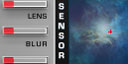AUS GEMÄLDEN WERDEN HÖRBILDER |
EINE UNTERRICHTSEINHEIT FÜR DIE JAHRGANGSSTUFE 6 EINER SCHULE FÜR SCHWERHÖRIGE |
 | Philipp Hackert: Palazzina Borghese in Practica di Mare, 1780, Alte Nationalgalerie Berlin, Ausschnitte. © Bildarchiv Preußischer Kulturbesitz
|
|
|
Intention der Unterrichtseinheit
Ziel der Unterrichtseinheit ist es, schwerhörige Kinder über einen Museumsbesuch an die Kunstgeschichte heranzuführen und dabei zugleich den Hörsinn zu trainieren.
Die SchülerInnen wählen Gemälde aus, fotografieren und bearbeiten sie digital, suchen passende Geräusche im Internet und verbinden alles zu Videosequenzen. Die Bilder werden also hörbar.
Bei der Herstellung dieser Hörbilder üben die SchülerInnen den Umgang mit der Digitalkamera und bauen ihre Kenntnisse in der Bild- und Tonbearbeitung am Computer aus.
Im Rahmen der hier vorgestellten Unterrichtseinheit haben die SchülerInnen die Alte Nationalgalerie in Berlin besucht, die über eine Sammlung von Gemälden und Skulpturen des 19. Jahrhunderts verfügt. Daraus ergab sich der thematische Schwerpunkt. Das Konzept kann jedoch für den Besuch anderer Sammlungen adaptiert werden.
[link 01] Video [RealMedia | 1 Min.] Ein Beispiel-Hörbild (Joseph Anton Koch: Noahs Dankopfer, 1804)
[link 02] Video [Windows Media | 1 Min.] Ein Beispiel-Hörbild (Joseph Anton Koch: Noahs Dankopfer, 1804)
|
Die Lerngruppe
Die acht am Projekt beteiligten SchülerInnen sind leicht bis hochgradig Schwerhörig. Sie können Sprache und Geräusche zum großen Teil nur mit Hörgeräten wahrnehmen bzw. verstehen. Alle haben bereits Erfahrungen mit den Programmen
[link 03] Ulead PhotoImpact 8 und
[link 04] MAGIX music maker gemacht. Keines der Kinder hat zuvor ein Kunstmuseum besucht.
Der Klasse stehen für das Projekt maximal drei Rechner zur Verfügung, so dass in Dreier- oder Vierergruppen gearbeitet wird.
|
 | Ein ungeeignetes Bild: Caspar David Friedrich: Der Watzmann 1824/25, Alte Nationalgalerie Berlin. © Bildarchiv Preußischer Kulturbesitz
|
|
|  | Ein geeignetes Hörbild: Philipp Hackert: Palazzina Borghese in Practica di Mare 1780, Alte Nationalgalerie Berlin. © Bildarchiv Preußischer Kulturbesitz
|
|
| |
Vorbereitung des Museumsbesuchs
Die SchülerInnen erarbeiten sich den geschichtlichen Hintergrund des 19. Jahrhunderts mit Hilfe von Bildern und Textkarten. Dazu gehören vor allem die wichtigsten Erfindungen: Telefon, Glühbirne, Eisenbahn, Auto etc.
Ein Beispiel-Hörbild wird gezeigt und so die Aufgabe für den Museumsbesuch vorgestellt: Jeder Schüler soll sich ein Bild aussuchen, auf dem viel "Hörbares" zu sehen ist. Mehrere Gemälde werden in Hinblick auf diese Aufgabe besprochen.
|
 | Fotografieren in der Alten Nationalgalerie, Berlin
|
|
| | |
Besuch der Alten Nationalgalerie in Berlin
Im Museum darf nur ohne Blitzlicht und Stativ fotografiert werden, was häufig zu unscharfen und schlecht ausgeleuchteten Bildern führt. Daher ist es zu empfehlen, die Museums- CD
[link 05] Alte Nationalgalerie zu kaufen, auf der die meisten Bilder archiviert sind oder Postkarten zu erwerben, um sie später einzuscannen. Die SchülerInnen versuchen mit verschiedenen Abständen zum Bild und unterschiedlichen Belichtungen ein bestmögliches Ergebnis zu erreichen. Sie notieren sich die Namen der Künstler und die Titel der ausgewählten Gemälde.
|
Bilder im Computer bearbeiten
Zuerst vergleichen die SchülerInnen die selbst erstellten Aufnahmen mit den Bildern auf der CD-ROM. Für die weitere Arbeit sollten sie möglicherweise ihre eigenen Fotos benutzen, da sie in Größe und Auflösung etwas besser geeignet sind. Grundsätzlich sollten die Bilder größer als in Bildschirmauflösung sein, da bei der Vergrößerung kleiner Bildausschnitte diese sonst sehr gepixelt werden. Das ist auch nicht mehr mit dem Werkzeug "Scharfzeichnen" im Programm
[link 06] PhotoImpact 8 auszubessern.
Die SchülerInnen wählen nun Bildausschnitte aus, die hörbar gemacht werden können, z.B. einen Hund, einen Kirchturm etc. und speichern sie als gesonderte Bilddateien ab.
|
Bilder mit dem "MAGIX music maker" arrangieren
Mit dem Video- und Musik-Schnittprogramm
[link 07] MAGIX music maker gestalten die SchülerInnen aus einem Gemälde einen Videoclip: Die Bildausschnitte haben sie vorher aus dem Gemälde im PhotoImpact ausgeschnitten. Diese werden wie durch eine Lupe vergrößert in das Hintergrundbild eingeblendet. Die SchülerInnen wählen dabei eine logische Reihenfolge (von links nach rechts, von hinten nach vorne oder jeweils umgekehrt), wie nacheinander die einzelnen Bildausschnitte abgespielt werden sollen. Durch das Einblenden nur eines Ausschnittes in das große Bild entsteht dann auch schon eine Animation, da zuerst nur das große Hintergrundbild zu sehen ist und es dazwischen immer wieder ohne Vergrößerungen erscheint.
[link 08] Video [Realvideo | 1 Min.] Das Arrangement als Video (Eduard Gärtner: Die Parochialstraße 1831)
[link 09] Video [Windows Media | 1 Min.] Das Arrangement als Video (Eduard Gärtner: Die Parochialstraße 1831)
|
Geräuschsuche im Internet oder von CD
Zu jedem Bildausschnitt sollen passende Geräusche gefunden werden, auch "Atmos", die die Stimmung des Bildes einfangen. Im Internet gibt es dafür Geräuschdatenbanken wie z.B. die
[link 10] Hörspielbox des Rundfunk Berlin-Brandenburg oder
[link 11] sounddogs.com. Die Internetseite der Hörspielbox funktioniert wie eine herkömmliche Suchmaschine. Die Webseite von sounddogs.com bietet Geräusche kostenlos nur in mittelmäßiger Klangqualität zum Herunterladen an, hochwertige Sounddateien sind hingegen kostenpflichtig. Die SchülerInnen können bei der Geräuschsuche mit einem Wörterbuch arbeiten. Die mit einer Stichwörter-Suche gefundenen Audiodateien können sie vorhören und herunterladen. Zu einigen Stichwörtern gibt es keine passenden Geräusche, so dass sie flexibel agieren und Alternativen oder Synonyme suchen müssen.
|
Geräusche zu den Bildern arrangieren
Im "MAGIX music maker" ziehen die SchülerInnen die verschiedenen Geräusche per "drag & drop" auf die Tonspuren unter den Bildern. Das Hintergrundgeräusch kann dabei mehrfach angefügt werden, falls es zu kurz sein sollte. Längere Töne werden teilweise beschnitten und in der Lautstärke angepasst. Die SchülerInnen arbeiten in kleinen Gruppen und sprechen sich ab, wer gerade Geräusche hören muss, damit es nicht zu laut wird. Es kann auch mit Kopfhörern gearbeitet werden, was allerdings die Teamarbeit erschwert.
|
Bilder zur Präsentation in Audioformate umwandeln
Die fertigen Hörbilder sind kleine Videos mit einer Länge von ungefähr zwei Minuten. Um sie mit dem "Windows Media Player" vor der Klasse zu präsentieren, werden sie im "MAGIX music maker" im AVI - Format exportiert (Datei - Endung: z.B. Filmbeispiel.avi). Mit Hilfe eines Beamers schauen sich die SchülerInnen am Ende ihre Werke in einer Größe an, mit der auch alle Details gut zu erkennen sind.
[link 12] Video [Realmedia | 1 Min.] Zu Karl Friedrich Schinkel: Blick in Griechenlands Blüte, 1836
[link 13] Video [Windows Media | 1 Min.] Zu Karl Friedrich Schinkel: Blick in Griechenlands Blüte, 1836
|
Zur Arbeit mit Schwerhörigen
| ¬ | Das Erstellen von Hörbildern durch schwerhörige SchülerInnen soll neben deren künstlerischen und medialen Fähigkeiten auch den auditiven Sinn schulen. An einer Schule für Schwerhörige ist Hörerziehung ein durchgängiges Unterrichtsprinzip. Das Gehör sollte trainiert werden, da es sich ohne Hörerziehung weiter verschlechtert. Wichtige Aspekte sind dabei das Verständnis von Sprache sowie die Wahrnehmung alltäglicher Geräusche, z.B. Hundebellen, herannahende Autos etc., die lebenswichtig sein können. Bei der Geräuschsuche vergegenwärtigen sich die SchülerInnen diese auditiven Eindrücke. |
| ¬ | Dazu müssen sie die Geräusche benennen und mitunter Synonyme finden, was ihren meist eingeschränkten Wortschatz erweitert. |
| ¬ | Obwohl jeder Schüler sein eigenes Hörbild erstellen soll, arbeiten die Kinder meist paarweise zusammen und beraten sich gegenseitig. Dies führt zu einer intensiven Auseinandersetzung mit dem Thema. Zugleich unterstützen die besser hörenden Kinder ihre hochgradig schwerhörigen MitschülerInnen. |
| ¬ | Der "MAGIX music maker" stellt die Frequenzen der Geräusche graphisch dar. Die SchülerInnen können sich so die auditiven Signale über den visuellen Kanal erschließen und erfahren, welche Frequenzen sie hören und welche nicht. |
|
Museumspädagogischer Ansatz
Der konkrete Arbeitsauftrag hilft den SchülerInnen bei ihren ersten Erfahrungen mit einem Kunstmuseum. Sie können sich durch diese Fokussierung besser orientieren und sind motiviert, weil sie wissen, welche Aufgaben im Anschluss folgen. Dabei ist der Arbeitsauftrag weit genug gefasst, um Raum für viele Beobachtungen zu schaffen, d.h. es gibt keine Beschränkung auf Epochen, Künstler oder ähnliches. Die Beobachtungsgabe verbessert sich und zugleich wird die Phantasie der SchülerInnen angeregt, da sie sich bereits beim Betrachten der Bilder die passenden Geräusche vorstellen müssen. Die Hemmschwelle, die oftmals bei einem ersten Museumsbesuch vorhanden ist, kann abgebaut und Interesse an weiteren Besuchen geweckt werden. Informationen zur Museumspädagogik gibt es beim
[link 14] Bundesverband Museumspädagogik.
|
PARTNER UND ORT DER UNTERRICHTSEINHEIT |
Kerstin Gabriel-Jeßke
Mathias Thimm
Reinfelder-Schule für Schwerhörige, Klasse 6a
Maikäferpfad 30, 14055 Berlin
|
Digitalkameras
Die Kameras sollten eine Auflösung von 3 Millionen Pixel und einen mindestens dreifachen optischen Zoom haben. Die besten Bilder gelingen mit der Sony DSC-P72. Für jüngere SchülerInnen eignen sich die sehr handlichen und stabilen Modelle der Reihe Sony® MAVICA, bei der Bilder auf einer 3 1/2 Zoll-Diskette oder CD-ROM gespeichert und ohne Zuhilfenahme zusätzlicher Ausstattung direkt im Computer weiter verwendet werden können.
|
PC-Ausstattung
Die wichtigsten Ausstattungsmerkmale sind der Internetanschluss sowie Lautsprecher bzw. Kopfhörer. Für die Präsentation ist ein Beamer zu empfehlen.
|
 | Die Museums-CD-ROM der Nationalgalerie, Berlin
|
|
Museums-CD-ROM
Auf der im Museumsshop für 12,90 Euro erhältlichen CD-ROM befinden sich neben dem kompletten Bildarchiv auch Informationen zu den Künstlern sowie Ausstellungs- und Literaturhinweise. Die
[link 15] Bilder sind in Bildschirmauflösung (Standard: 72 dpi) gespeichert.
|
Bildbearbeitung mit Ulead PhotoImpact 8
Die SchülerInnen können mit jedem herkömmlichen Bildbearbeitungsprogramm die benötigten Bildausschnitte beschneiden, scharf zeichnen und abspeichern. Wenn die Schule Lizenzen für das Programm
[link 16] Ulead PhotoImpact 10 hat, sollte mit dieser Software gearbeitet werden. Sie kostet 99.90 Euro, die älteren Versionen (z.B. Version 7 oder 8) sind für etwa 10 Euro erhältlich.
|
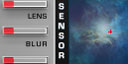 | |
Bedienung des MAGIX music maker 7
Bevor man als LehrerIn den
[link 17] Magix music maker im Unterricht einsetzt ist es unerlässlich, sich zuvor selbst mit den Funktionen dieser umfangreichen Software vertraut zu machen.
Das Arrangieren der Bilder, Filme und Audio-Dateien erfolgt sehr einfach per "Drag & Drop" auf die einzelnen Spuren.
Das Beschneiden von Tönen oder Bildern ist ebenso leicht, indem man zu löschende Teile mit dem Scherensymbol markiert und löscht.
Etwas komplizierter sind die Video-Effekte. Um einen Bildausschnitt genau vor das Hintergrundbild zu platzieren, muss man dem Ausschnitt zunächst die Eigenschaft "transparent" zuweisen und anschließend seine genaue Größe und Position bestimmen.
Das sanfte Ein- und Ausblenden lässt sich über die farbigen "Anfasser" am Anfang und Ende eines Ton- bzw. Bildelements regeln.
Man speichert die Arrangements über den Menüpunkt "Arrangement speichern nach", damit alle verwendeten Bild- und Tondateien im gleichen Verzeichnis mitgesichert werden.
Zur Präsentation wird das Arrangement als avi-Datei exportiert und kann mit dem "Windows Media Player" unter jedem beliebigen PC wiedergegeben werden.
Der music-maker von der Firma MAGIX ist für Schulen kostenlos über
[link 18] www.schulen-ans-netz.de zu beziehen.
|
 |  |
|
|

![]() \\ Lernen\ Kinder-Kunst-Medien\ Hörbilder
\\ Lernen\ Kinder-Kunst-Medien\ Hörbilder